这篇“win7电脑分辨率如何调”文章的知识点大部分人都不太理解,所以小编给大家总结了以下内容,内容详细,步骤清晰,具有一定的借鉴价值,希望大家阅读完这篇文章能有所收获,下面我们一起来看看这篇“win7电脑分辨率如何调”文章吧。
一、首先大家在电脑桌面空白处鼠标右键,那么就能看到有个“屏幕分辨率”选项了。
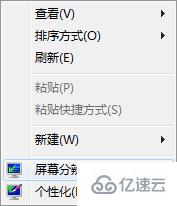
二、 点击打开屏幕分辨率选项后,大家可以看到有个分辨率的选项。在分辨率选项里面,大家可以根据自己的需求来进行调整电脑分辨率。同时在电脑分辨率选项里面,大家还会发现有个分辨率是系统推荐的,比较适合当前的电脑显示器的,大家可以选择这个推荐分辨率选项。推荐:各种显示器尺寸对应的最佳分辨率大小 。
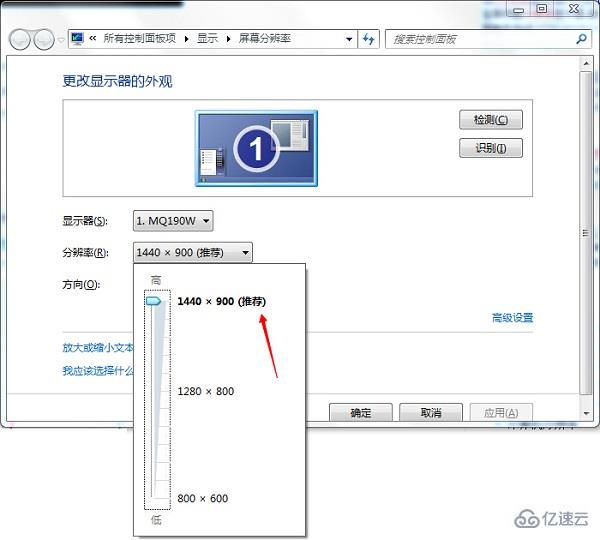
三、 设定电脑分辨率之后,大家还可以对刷新率进行调节下。一般是crt显示器才需要调节刷新率,从而避免屏幕闪烁。刷新率的调节在高级设置栏目。
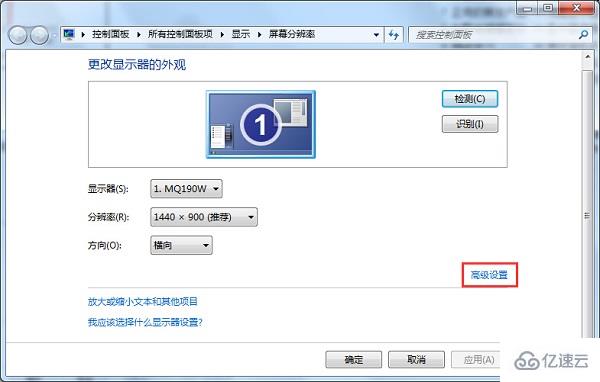
四、 点击打开高级设置之后,就在默认的适配器栏目下,找到“列出所有模式”并点击打开。

五、 那么在打开“列出所有模式”后,此时会弹出一个对话框,里面显示的是各种不同分辨率以及刷新率等信息。这里选择刚才选择的分辨率,而这个crt显示器默认刷新率为75hz。选择后,点击确定退出就可以了。

以上就是关于“win7电脑分辨率如何调”这篇文章的内容,相信大家都有了一定的了解,希望小编分享的内容对大家有帮助,若想了解更多相关的知识内容,请关注亿速云行业资讯频道。
亿速云「云服务器」,即开即用、新一代英特尔至强铂金CPU、三副本存储NVMe SSD云盘,价格低至29元/月。点击查看>>
免责声明:本站发布的内容(图片、视频和文字)以原创、转载和分享为主,文章观点不代表本网站立场,如果涉及侵权请联系站长邮箱:is@yisu.com进行举报,并提供相关证据,一经查实,将立刻删除涉嫌侵权内容。